Apple ID entfernen ohne Passwort – So tun Sie!
Aus verschiedenen Gründen kann es notwendig sein, dass Sie Ihre Apple ID entfernen ohne Passwort oder die iCloud-Sperre entfernen ohne Apple ID, damit Sie Ihr Telefon bequemer nutzen können. In der folgenden Anleitung erfahren Sie, wie Sie Ihre Apple ID entfernen ohne Passwort.
Elisa | Zuletzt aktualisiert:22/02/2024
1096言葉 |4分で読める
In Ihrem täglichen Leben mit einem Apple-Gerät kann es vorkommen, dass Sie Ihre Apple ID entfernen ohne Passwort oder iCloud Sperre entfernen ohne Apple ID. Dies kann aus verschiedenen Gründen erforderlich sein, z. B. wenn Sie ein gebrauchtes iPhone oder iPad kaufen und es nicht verwenden können, denn es ist noch an die Apple ID des Vorbesitzers gebunden. Oder Sie haben plötzlich Ihre Apple ID oder anderes Passwort vergessen und können nicht mehr auf Ihr Gerät zugreifen. Daher ist es wichtig zu wissen, wie Sie verschiedene Sperre entfernen ohne Apple ID oder ohne Passwort.
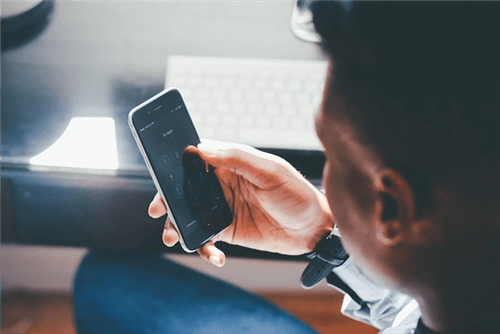
iPhone einrichten ohne Apple ID
Vor der Entfernung Ihres Apple-Kontos sollten Sie Folgendes wissen:
- Die Entfernung Ihrer Apple-ID ist unwiderruflich.
- Die bereits verwendete E-Mail-Adresse kann nicht für die Registrierung einer neuen ID genutzt werden.
- Wenn Sie Ihre Apple-ID entfernen, können Sie keine Apple-Dienste mehr nutzen.
Tipp 1. Apple ID entfernen ohne Passwort mit iTunes
Wenn Sie Ihr Passwort vergessen, aber Sie möchten die Apple ID entfernen. Sie können „Mein iPhone suchen“ deaktivieren, indem sie die Apple ID entfernen ohne Passwort. Folgende sind die Schritte:
Schritt 1: Installieren Sie die neueste Version von iTunes auf Ihrem PC. Schließen Sie Ihr iPhone über ein Lightning-Kabel mit Ihrem PC an.
Schritt 2: Gehen Sie zu der Option „Wiederherstellen“. iTunes wird dann die neueste Software herunterladen und auf dem iPhone-Gerät installieren.
Schritt 3: Sobald der Wiederherstellungsprozess abgeschlossen ist, wird Ihr iPhone-Gerät neu gestartet und die Seite „Hallo“ angezeigt.
Schritt 4: Danach gehen Sie zu der Seite „Aktivierungssperre“. Wählen Sie „Mit Passcode entsperren?“ und tippen Sie dann auf „Gerätepasscode verwenden“, um das Bildschirm-Passwort Ihres iPhones festzulegen.
Tipp 2. Apple ID entfernen ohne Passwort durch AnyUnlock
Mit der zunehmenden Vielfalt der Apple-Geräte und der Diversifizierung der Kennworteinstellungen stehen die Benutzer möglicherweise vor einem Status quo mit einer großen Auswahl an Passwörtern. In dieser Zeit ist es besonders wichtig, ein professionelles Entsperrungstool zu haben, um Apple-Geräte zu verwalten. AnyUnlock wurde für iOS entwickelt und kann alle Arten von Entsperrungsproblemen behandeln.
Mit AnyUnlock können Sie:
- Den iPhone Sperrbildschirm/Apple ID/MDM Lock/iCloud Aktivierungssperre/iTunes Backup Passwort/Screen Time Code entsperren.
- Das iPhone in wenigen Schritten ohne professionelle Kenntnisse entsperren.
- Sicher und schnell alle Arten von Apple-Gerät Entsperrung Probleme zu lösen.
Deshalb können Sie mit diesem Tool Apple Watch Aktivierungssperre löschen ohne Apple ID, iCloud Sperre entfernen ohne Passwort, iCloud Sperre entfernen ohne Apple ID und Apple ID entfernen ohne Passwort. Laden Sie zuerst AnyUnlock herunter, und folgen Sie die folgenden Schritte:
Schritt 1. Starten Sie AnyUnlock auf Ihrem Computer. Tippen Sie auf „Apple ID entsperren“.

Auf Apple ID entsperren klicken
Schritt 2. Verwenden Sie ein Lightning-Kabel, verbinden Sie Ihr Apple-Gerät mit dem PC und lassen Sie Anyunlock Ihr Gerät erkennen. Dann tippen Sie auf die Option „Jetzt entsperren“.
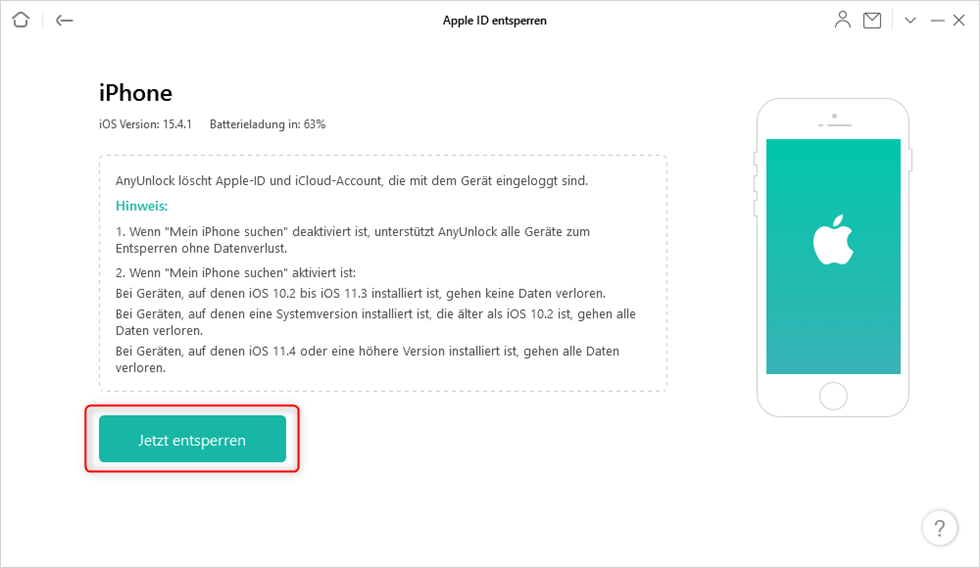
Auf Jetzt entsperren klicken, um Apple ID einfach zu entfernen
Schritt 3. Jetzt wird Ihre Apple ID von AnyUnlock schnell entsperrt.

Apple ID entsperren jetzt entsperren warten
Schritt 4. Sie können sich mit einer anderen Apple ID anmelden, wenn der Entsperrungsprozess abgeschlossen ist.
Tipp 3. Apple ID entfernen ohne Passwort durch „Daten und Datenschutz“
Um Ihre Apple ID ohne Passwort zu entfernen, können Sie „Daten & Datenschutz“ verwenden. Um Ihr Apple-ID-Konto zu löschen, öffnen Sie Apples „Daten und Datenschutz“ auf Ihrem Mac, PC oder iPad.
Schritt 1: Melden Sie sich mit Ihrer Apple ID an und klicken Sie unter „Deinen Account löschen“ auf „Löschung deines Accounts beantragen“.
Schritt 2: Schließlich werden Sie benachrichtigt, dass Ihre Apple ID innerhalb von 7 Tagen deaktiviert wird.
Während dieser Zeit ist Ihre Apple ID weiterhin gültig.
Tipp 4. Apple ID entfernen ohne Passwort über das Apple Kontaktformular
Apple Kontaktformular ist ein von Apple bereitgestelltes Online-Formular, mit dem Benutzer ein Formular ausfüllen können, um eine Frage zu stellen, ein Problem zu melden oder das Apple-Kundendienstteam um Hilfe zu bitten. Nach dem Absenden des Formulars können die Benutzer eine Antwort erwarten.
Schritt 1: Öffnen Sie das Apple Kontaktformular und füllen Sie Ihre Informationen aus.
Schritt 2: Geben Sie die zu entfernende Apple-ID und den Benutzernamen an. Dann klicken Sie auf Senden.
Schritt 3: Danach werden Sie eine E-Mail von Apple bekommen. Stellen Sie fest, dass Sie die Apple-ID entfernen wollen.
Fazit
Durch das Lesen des Artikels können Sie erfahren, wie Sie Ihre Apple ID entfernen ohne Passwort. Nach Ihrem eigenen Bedarf können Sie passende Methode auswählen. Wenn Sie viele Geräte von Apple haben, wird es empfohlen, dass Sie das professionelle Tool AnyUnlock verwenden, mit dem können die Entsperrungsproblem einfach und schnell gelöscht werden!
Elisa
Mitglied des iMobie-Teams. Apple-Fan und Musiklieberin. Ich helfe gerne mehr Benutzern bei Android- und iOS-Problemen.
Screenify
AnyEnhancer
FocuSee
Vozard
AnyMiro

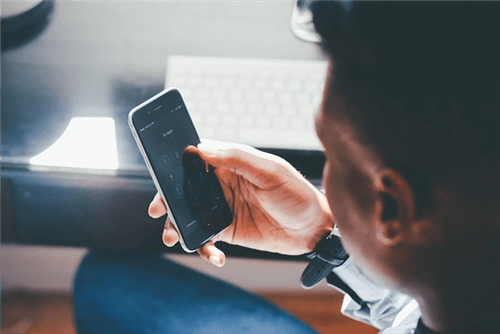

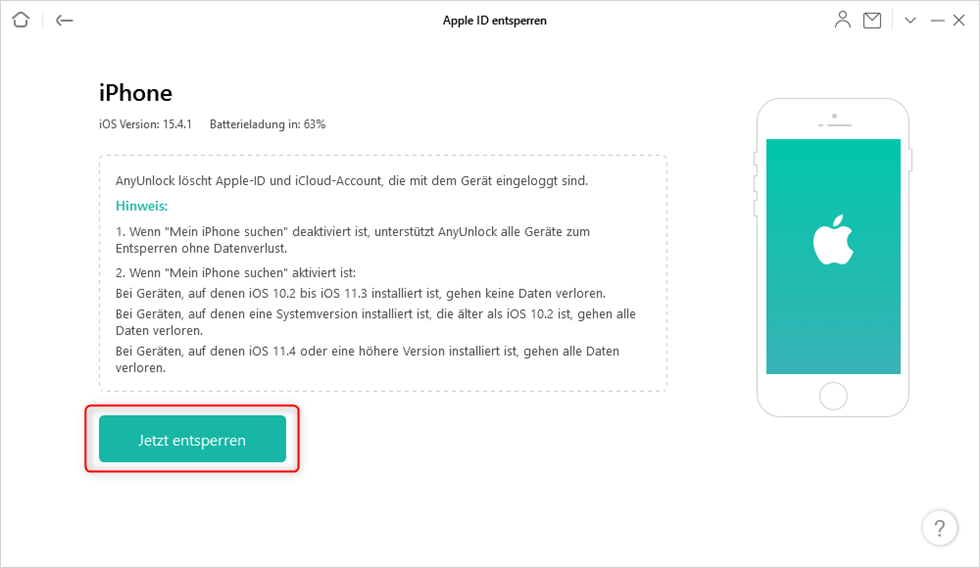






Medien-Besprechungen über AnyUnlock
Mit AnyUnlock lassen sich verschiedene Sperren des iPhones und iPads entfernen. Die Software überbrückt die Apple-ID, die Sperre des iPhone-Bildschirms und das iTunes-Backup-Passwort. Dabei kann AnyUnlock in drei Schritten die Passwörter entfernen. Zudem kann die Software Passwörter auf dem iPhone auslesen und in einen Passwortmanager exportieren.
AnyUnlock ist definitiv eine zuverlässige und praktische Lösung , wenn sie eine sichere und schnelle Entsperrung von alle iOS Geräten suchen.
Mit AnyUnlock kann man einfach und schnell ohne iTunes oder iCloud iPhone, iPad oder iPod Touch entsperren.
AnyUnlock ist eine benutzerfreundliche Software, die es Nutzern durch eine einfache Benutzeroberfläche ermöglicht, ihr iPhone/iPad zurückzusetzen. Falls ein Nutzer sein Passwort für das iPhone/iPad vergessen hat, kann er das Gerät mithilfe dieser Software einfach entsperren!